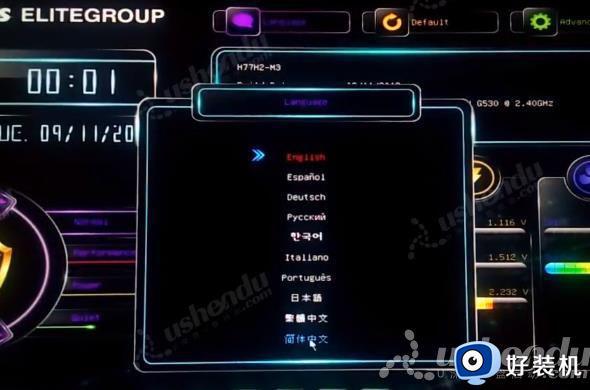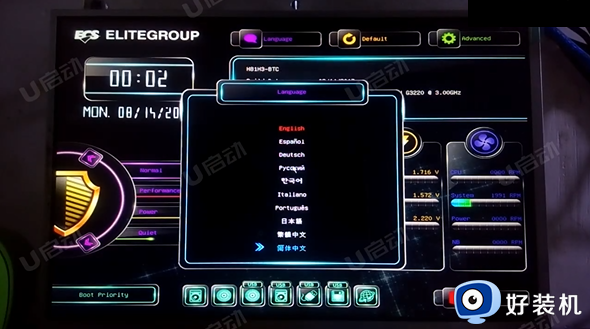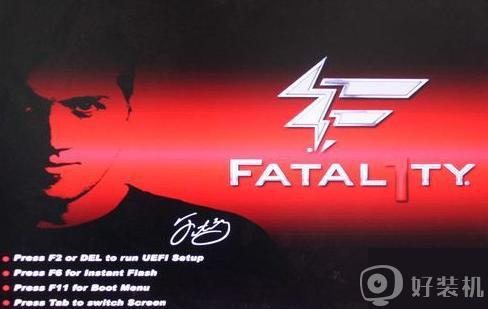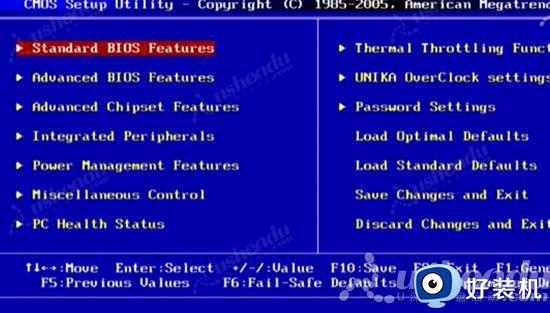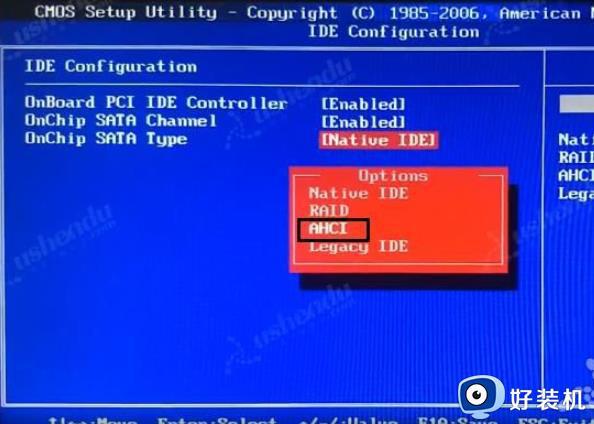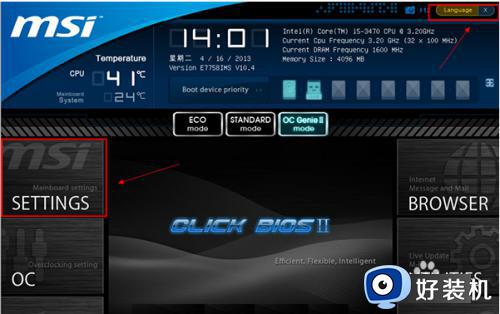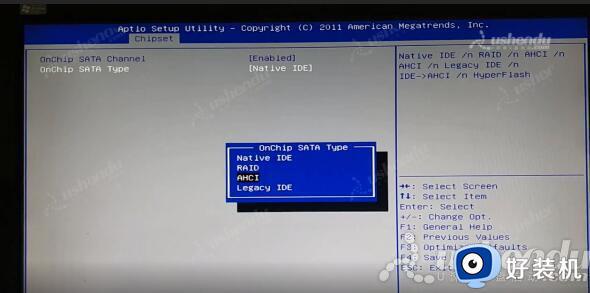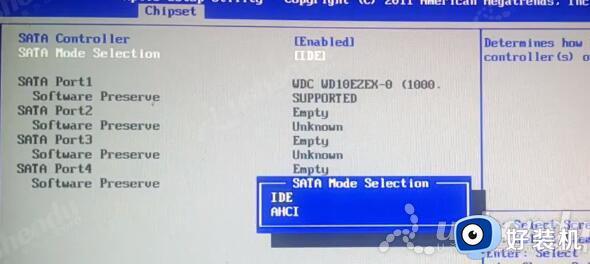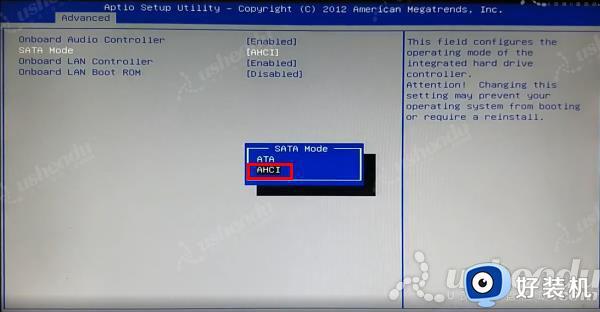精英H61H2-M6主板怎样设置u盘启动 精英H61H2-M6主板进入bios设置U盘启动步骤
时间:2023-01-25 16:10:49作者:huige
在重装系统时,很多人都喜欢使用U盘的方式来进行安装,那么很关键的一个步骤就是要设置U盘启动,主板型号不同设置方法可能也会有差异,很多人想知道精英H61H2-M6主板怎样设置u盘启动,针对此问题,本文给大家介绍一下详细的设置步骤吧。
方法如下:
1.开机按DEL键,进入BIOS界面,第一项按回车选择中文,点击顶部的进阶。
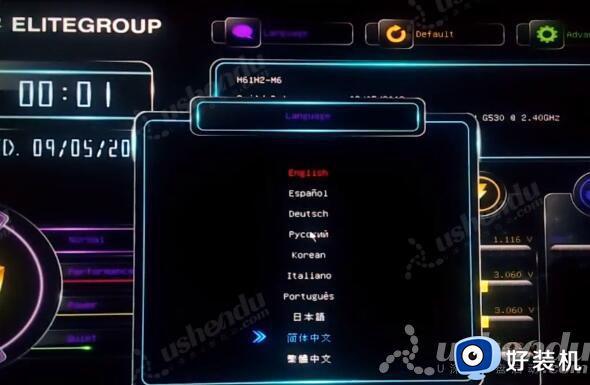
2.选择进阶,选择SATA配置,SATA 模式选择AHCI模式。安装XP系统的选择IDE模式,AHCI模式适合WIN7以上的系统。

3.选择安全,Secure Boot选择禁用。

4.选择启动,第一项选择Windows7或or other os。选择Boot Option #1选择USB Flash:U盘的名字,UEFI启动需要选择WINDOWS8。

5.按F4保存,重启后就会进入PE系统。
上述给大家讲解的就是精英H61H2-M6主板进入bios设置U盘启动步骤,有需要的用户们可以参考上面的方法步骤来进行设置吧。